安裝比較簡單,裝好後 首先設置下 開機字符界面顯示 即省資源有可以快捷,熟悉字符了。
用vi編輯器 vi /etc/inittab進入
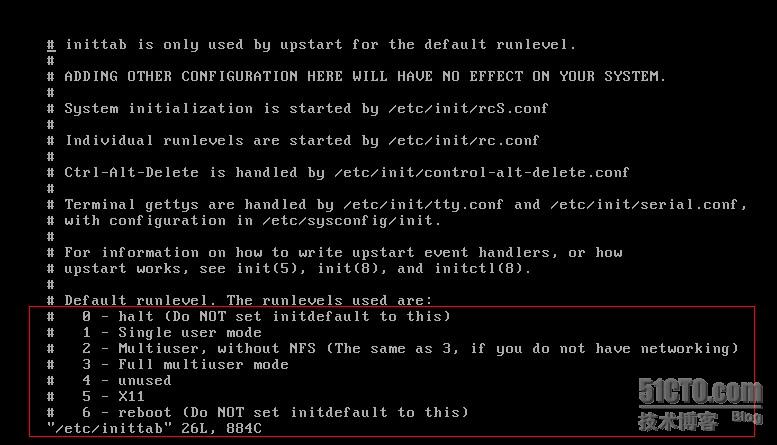
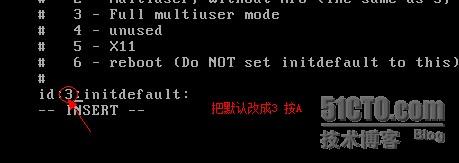
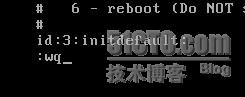
一直往下,找到 id 把中間的默認數字 改成3代表字符的意思,按R替換數字,這裡介紹下init裡的幾個數字分別代表什麼意思
0.關機
1.單用戶環境只有管理員登陸
2.多用戶模式不支持NFS(網絡文件系統)
3.完整的多用戶模式,沒有圖像界面
4.沒有使用
5.圖像模式
6.重啟
按ESC退出編輯模式,:wq 回車,退出並保存!
然後配置ip地址
用ifconfig 查看ip地址
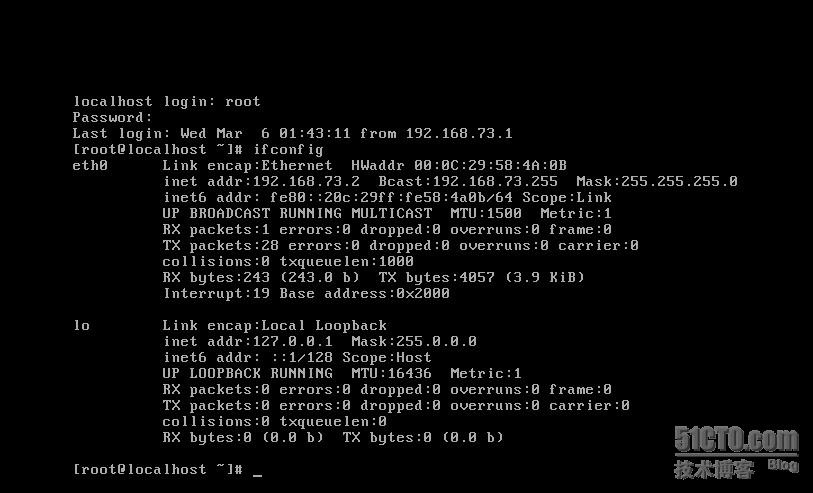
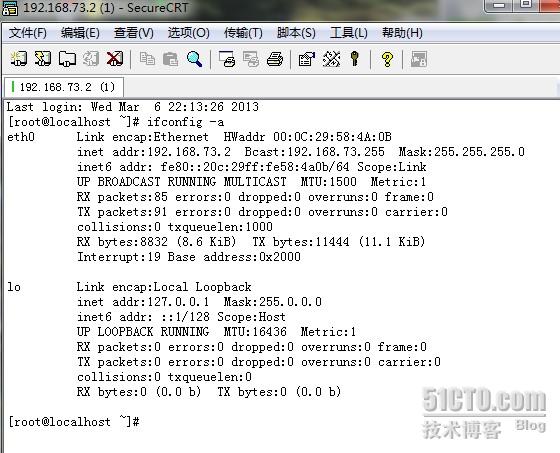
ifconfig -a 查看所有網卡,如果沒配,setup命令 開始配置 鍵盤向下找到 network configuration 網絡配置
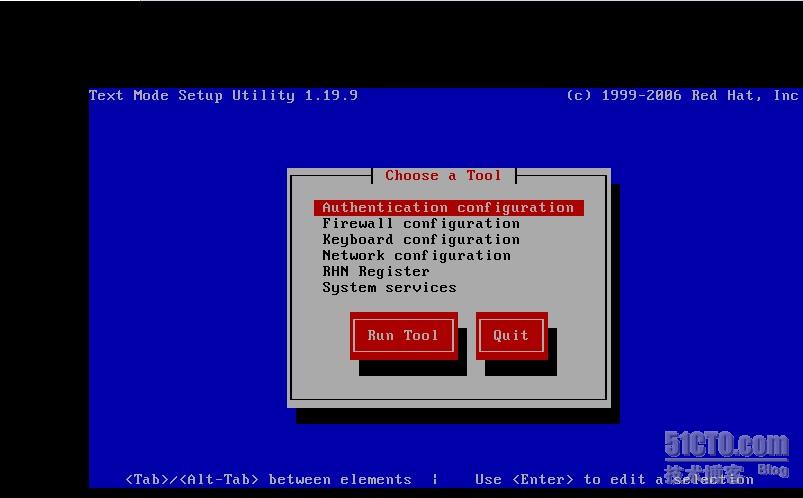
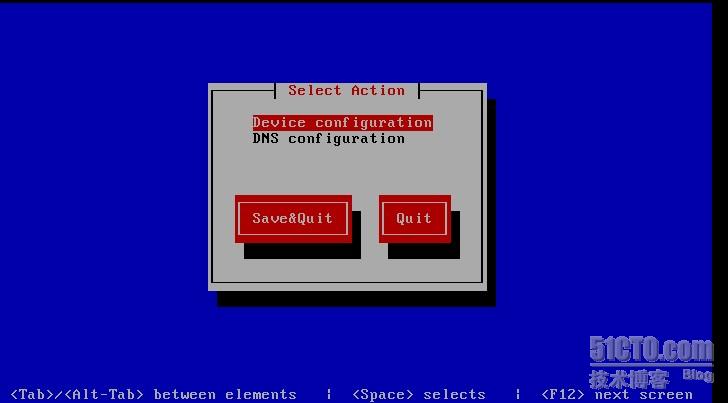
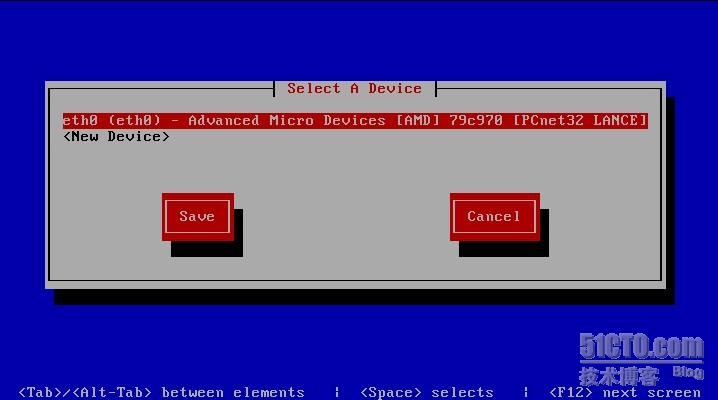
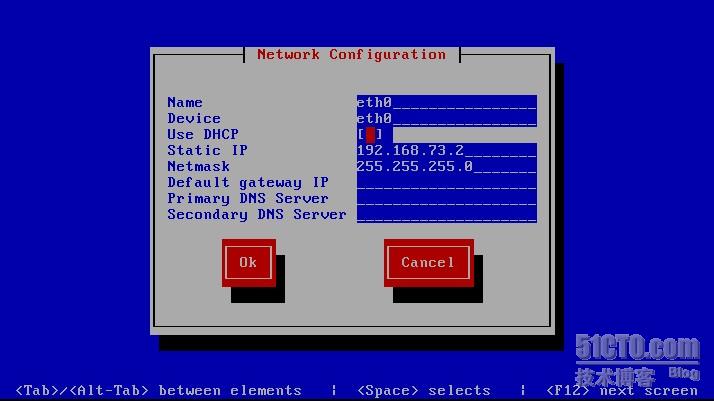
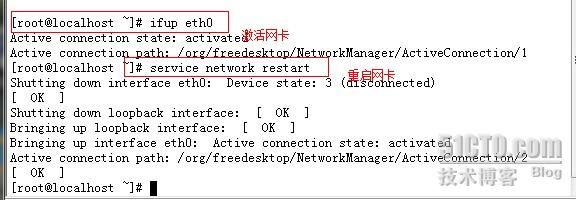
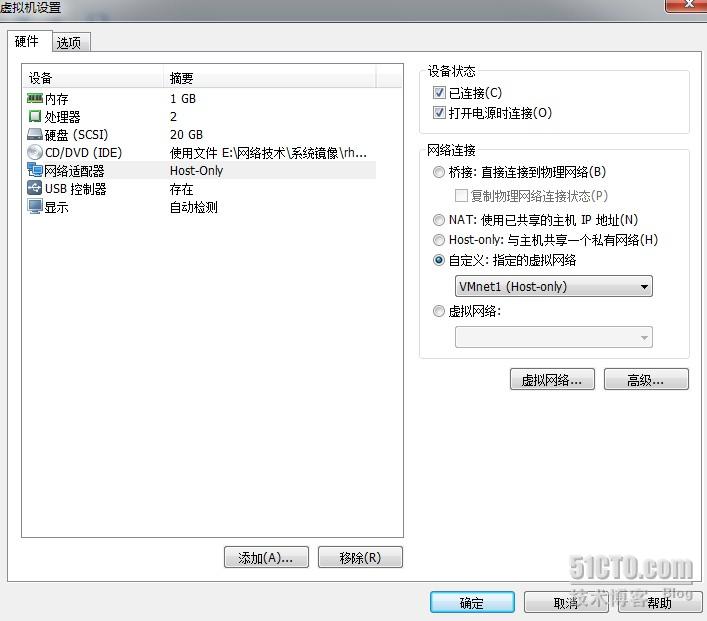
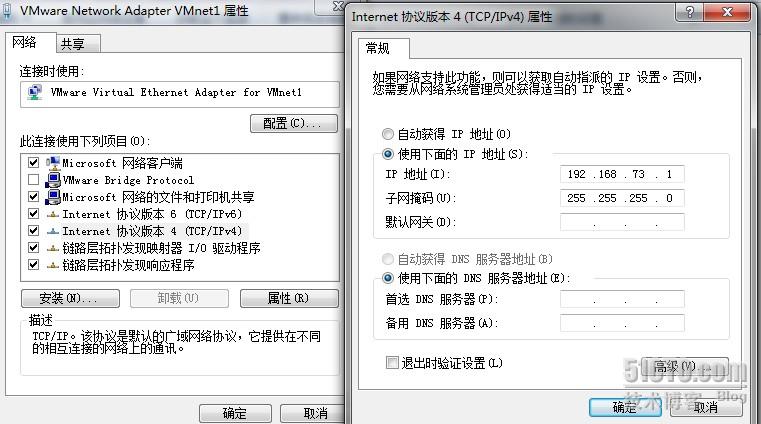
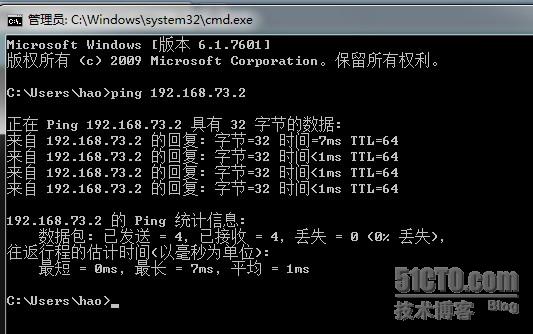

回車進入 配置網卡參數device configuration
配置 eth0 回車進入配置ip地址,掩碼 和網關。。。配置好直接 ok,退出去 點save保存,把虛擬機網卡和真機網卡綁在一起
並且激活 用這個 ifup eth0 網卡 然後 這個命令 service network restart 重啟網卡
按vi /etc/sysconfig/network-scripts/ifcfg-eth0 修改網卡參數 TAB鍵可以補全 不會的也可以打? 問出來很人性化!把on boot 改成 yes 開機啟動項
![]()
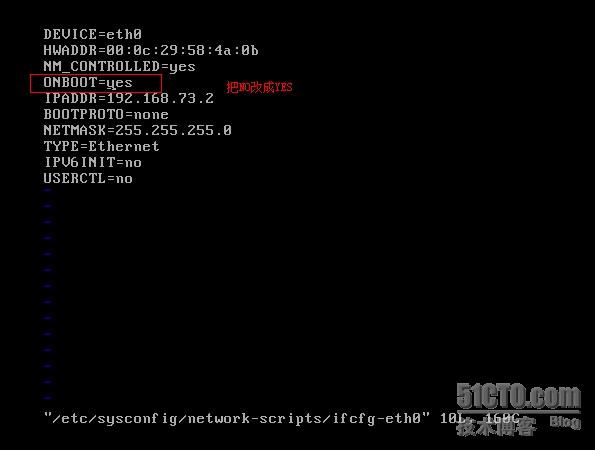
並且ping通,然後打開SecureCRT軟件 遠程控制 linux 服務器
輸入裝系統的賬號和密碼 默認管理員 root
直接遠程控制 就可以不在現場了多方便


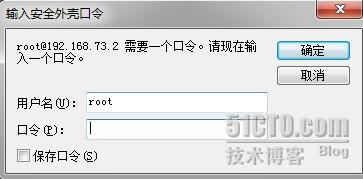
現在 我們在加一塊硬盤,重啟系統後 按fdisk -l查看系統硬盤,sd 代表SATA接口和 scsi,sda 代表第一塊硬盤,sdb就是第二塊硬盤 HD代表IDE設置 df用來查看 掛載分區然後分 第二塊硬盤也就是 sdb 用 fdisk /dev/sdb
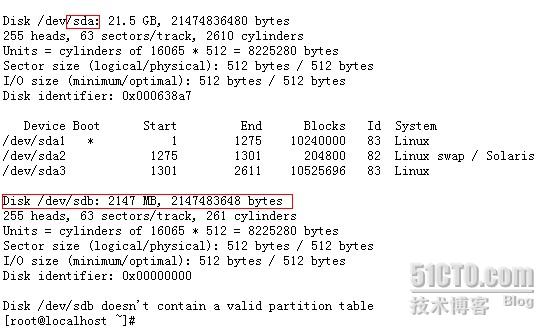
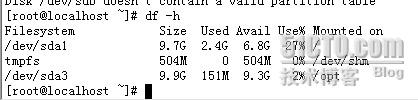
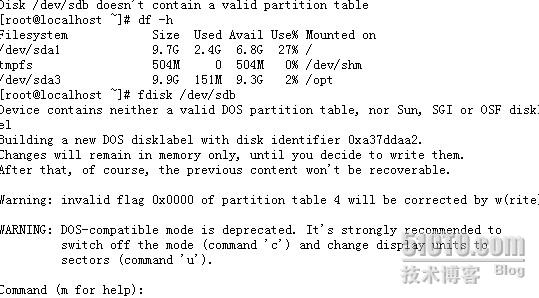
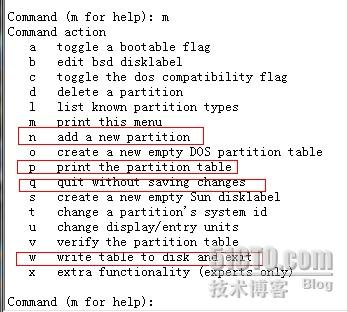
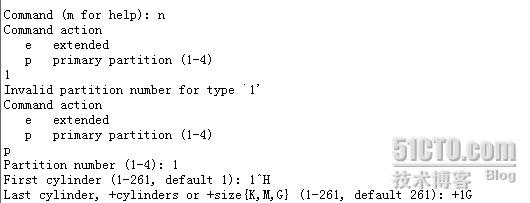

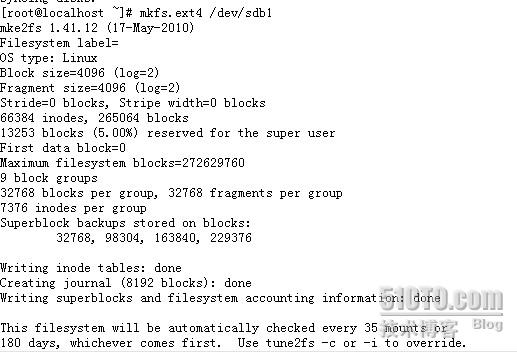
![]()
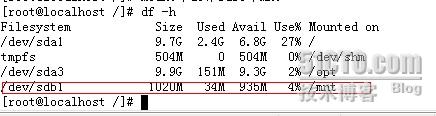

進入進去 介紹下 m是幫助 p打印列表 n新建分區 w保存並退出,q直接退出
首先打n 進入進去 看到一個擴展分區 e和 一個 p主分區 按P 進入主分區 按1建分區
首主面 默認是1-261 直接回車 然後下面就是 想分多大,我直接給他1G 回車就行
分了2個區,然後按 w保存 然後格式化 mkfs.ext4 跟你要格式化的分區,格式化好然後掛載
mount /dev/sdb1 /mnt 掛載到那個目錄裡,完成 後面也是這樣格式 如果取消掛載點 就是umount /mnt
下面介紹下幾個主目錄:
bin 存放所有用戶都能使用程序和命令
dev 存放跟硬件相關的
home 存放普通用戶的根用戶
mnt 掛載外部設備
proc 存放內存裡面的信息
sbin 超級管理員使用的命令
tmp 存放臨時文件
var 存放日志
boot 開機引導程序
etc 存放各種配置文件
lib 庫文件
media 多媒體 掛光盤的
opt 存放下載的軟件
root 管理員目錄
usr 幫助文檔 第三方安裝程序
未完待續。。。。。
本文出自 “▁▁技術控ヽ” 博客,請務必保留此出處http://cs312779641.blog.51cto.com/6228054/1148508